
时间:2021-04-11 17:05:07 来源:www.win10xitong.com 作者:win10
有网友用win10系统的时候遇到过win10锁屏状态下启用小娜功能的问题,不知道大家是不是也遇到过,因为很多网友以前都没有遇到过win10锁屏状态下启用小娜功能的情况,所以都不知道解决它的办法。我们完全可以自己动手来解决win10锁屏状态下启用小娜功能问题,我们可以参考这样的方法:1、按【Win+R】快捷键呼出运行,输入:regedit 点击确定打开【注册表编辑器】;2、在左侧依次展开:HKEY_CURRENT_USER\SOFTWARE\Microsoft\Speech_OneCore\Preferences ,在右侧空白单击右键,选择【新建】-【DWORD(32位)值】,将该值命名为VoiceActivationEnableAboveLockscreen的,将其值设置为【1】即可就彻底解决这个问题了。不明白的话也没关系,下面还有更详细的win10锁屏状态下启用小娜功能的完全解决法子。

操作步骤:
1.按快捷键[Win R]调出运行,输入:regedit,点击确定,打开[注册表编辑器];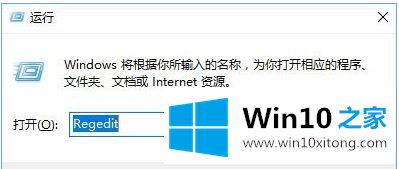
2.在左侧依次展开HKEY _当前_用户\软件\微软\语音_单核\首选项,在右侧空白处单击鼠标右键,选择[新建]-[DWORD (32位)值],将该值命名为VoiceActivationEnableOverlock screen,并将其值设置为[1]。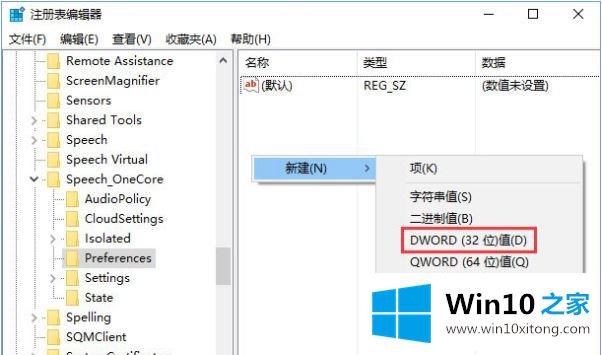
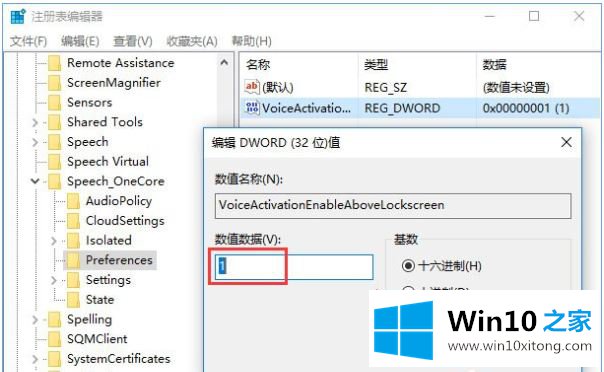
3.完成操作后重启Windows10系统一次,可以使用锁屏界面的小娜。
以上是win10系统锁定状态下启用小娜功能的操作方法。用户可能希望按照上述教程中介绍的方法打开win10小娜。
最后给大家总结一下,今天的内容就是win10锁屏状态下启用小娜功能的完全解决法子,你学会了吗?如果还没有解决这个问题,欢迎留言给本站。